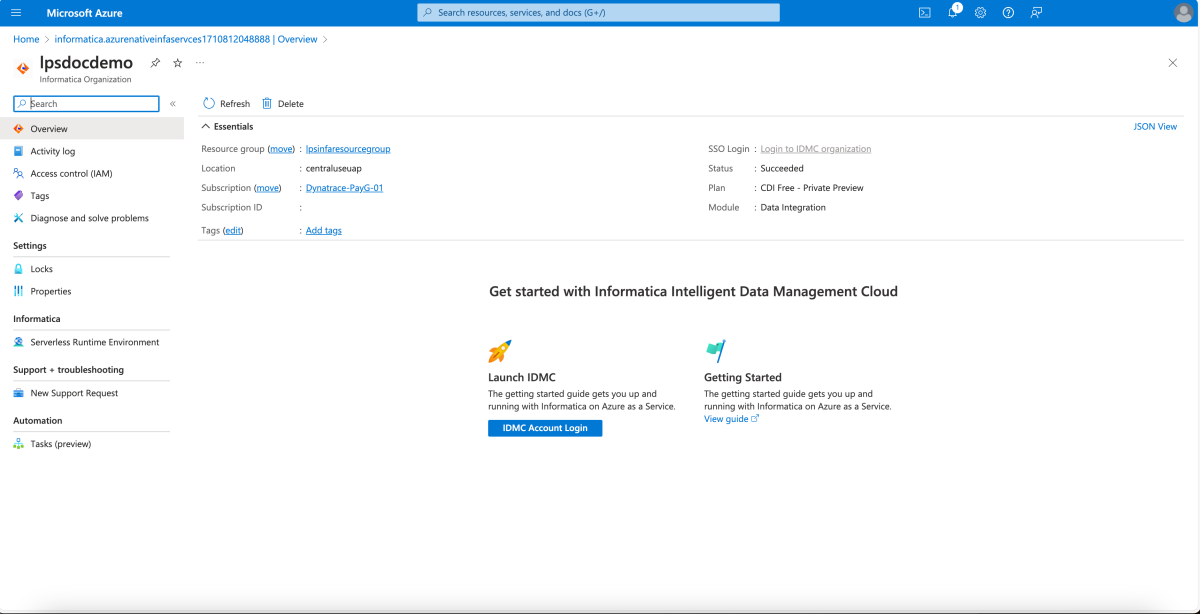빠른 시작: Informatica 시작 - Azure Native ISV 서비스
이 빠른 시작에서는 Azure Portal 및 Marketplace를 사용하여 Informatica Intelligent Data Management Cloud - Azure Native ISV 서비스의 인스턴스를 찾고 만듭니다.
필수 조건
- Azure 계정. 활성 Azure 구독이 없는 경우 체험 계정을 만듭니다. 구독의 소유자 또는 기여자인지 확인합니다.
Informatica 조직 만들기
이 섹션에서는 Azure Portal을 사용하여 Informatica Intelligent Data Management Cloud - Azure Native ISV 서비스 인스턴스를 만드는 방법을 보여 줍니다.
서비스 찾기
Azure Portal에서 검색을 사용하여 Informatica Intelligent Data Management Cloud - Azure Native ISV 서비스 애플리케이션을 찾습니다.
또는 Marketplace로 이동하여 Informatica Intelligent Data Management Cloud - Azure Native ISV 서비스를 검색합니다.
해당 서비스를 구독합니다.
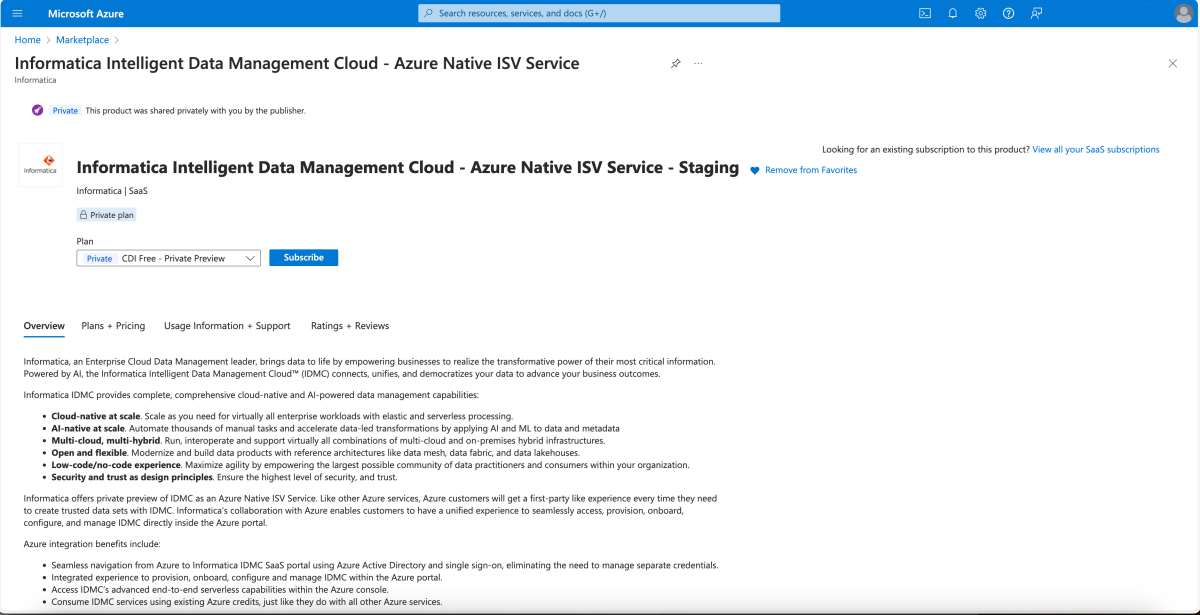
기본 사항
Marketplace를 사용하여 Informatica 배포를 만들려면 Azure Portal에서 Informatica를 구독합니다.
Informatica 만들기 창에서 다음 값을 설정합니다.
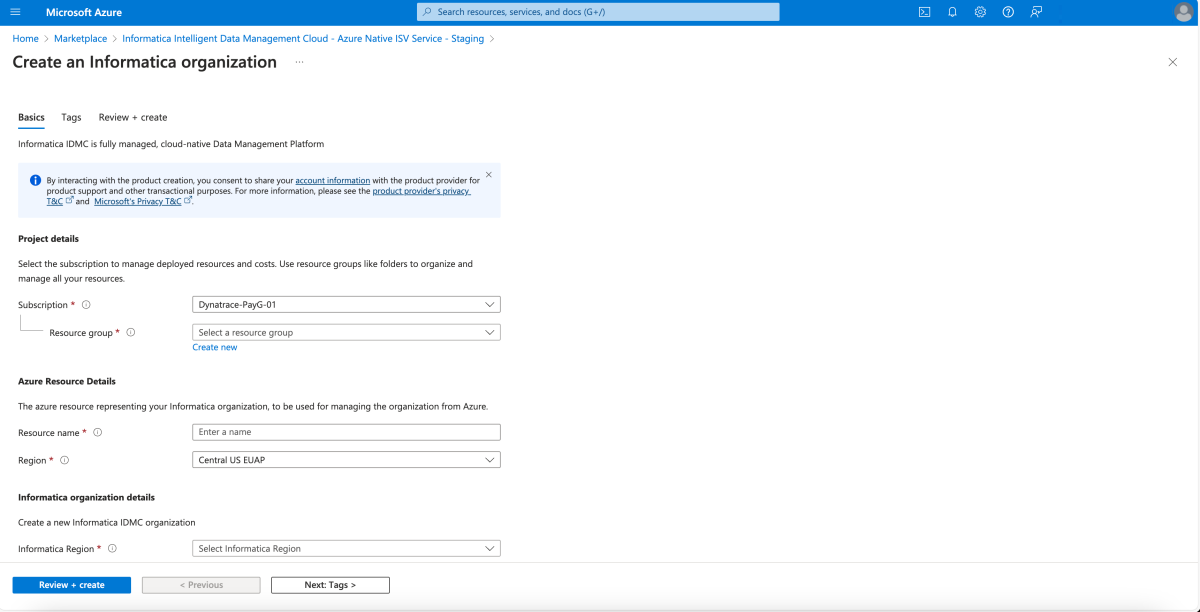
속성 Description 구독 드롭다운에서 소유자 액세스 권한이 있는 Azure 구독을 선택합니다. 리소스 그룹 새 리소스 그룹을 만들지, 아니면 기존 그룹을 사용할지 여부를 지정합니다. 리소스 그룹은 Azure 솔루션과 관련된 리소스를 보관하는 컨테이너입니다. 자세한 내용은 Azure 리소스 그룹 개요를 참조하세요. 이름 만들려는 Informatica 조직의 이름을 입력합니다. 지역 Informatica Azure 리소스를 배포하려는 위치에 가장 가까운 지역을 선택합니다. Informatica 지역 Informatica 조직을 만들려는 Informatica 지역을 선택합니다. 조직 새 Informatica 조직을 만들려면 "새 조직 만들기"를 선택합니다. 이미 Informatica 조직이 있고 이를 Azure 리소스에 매핑하고 Azure Marketplace를 사용하여 새 계획을 시작하려는 경우 기존 조직에 연결(Azure Marketplace 청구 사용)을 선택합니다. 이미 기존 Informatica 조직이 있고 Informatica와 청구 계약을 맺은 경우 기존 조직에 연결(기존 Informatica 청구 계속)을 선택합니다. 계획 구독하려는 계획을 선택합니다.
태그
사용자 지정 키-값 쌍을 추가하여 Azure의 새 Informatica 리소스에 대한 사용자 지정 태그를 지정할 수 있습니다.
태그를 선택합니다.

속성 설명 이름 Azure Native Informatica 리소스에 해당하는 태그의 이름입니다. 값 Azure Native Informatica 리소스에 해당하는 태그의 값입니다.
검토 후 만들기
다음: 검토 + 만들기를 선택하여 리소스 만들기 최종 단계로 이동합니다. 검토 + 만들기 페이지로 이동하면 모든 검증이 실행됩니다. 이 시점에서 기본 사항 및 선택적으로 태그 창에서 선택한 모든 항목을 검토합니다. Informatica 및 Azure Marketplace 사용 약관을 검토할 수도 있습니다.
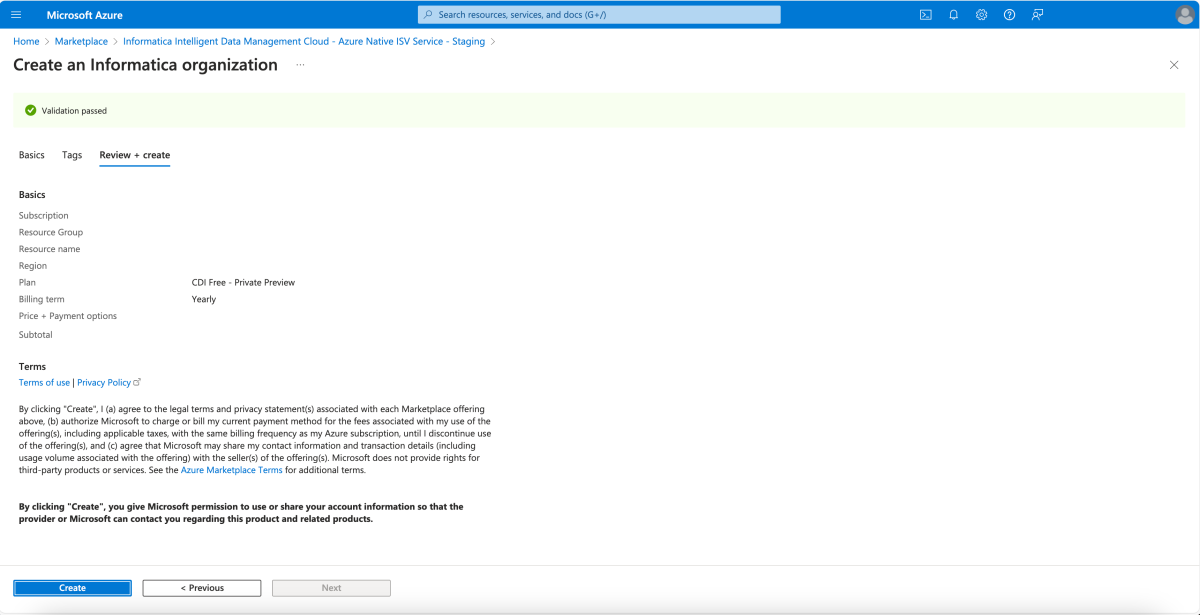
모든 정보를 검토한 후 만들기를 선택합니다. 이제 Azure는 Informatica 리소스를 배포합니다.
배포 완료
만들기 프로세스가 완료되면 리소스로 이동을 선택하여 특정 Informatica 리소스로 이동합니다.
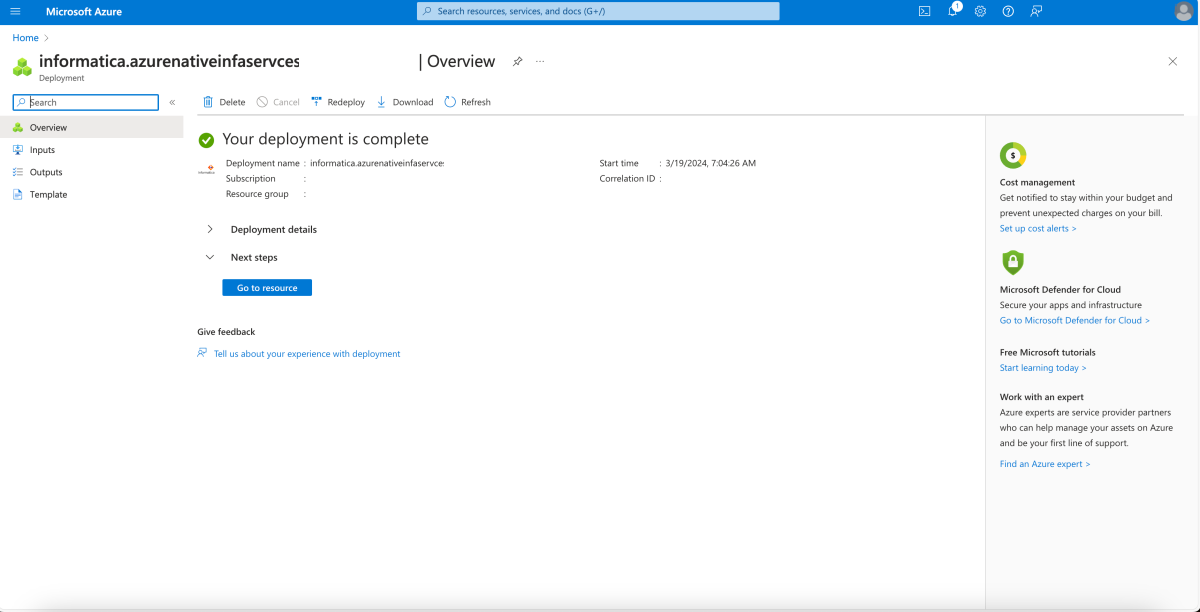
리소스 메뉴에서 개요를 선택하여 배포된 리소스에 대한 정보를 확인합니다.